移动盘插电脑为何不显示 移动硬盘插上电脑不识别怎么办
更新时间:2024-04-02 15:10:30作者:jiang
移动硬盘是我们日常生活中常见的外接存储设备,可以方便地存储和传输大量数据,有时候我们在将移动硬盘插入电脑后却发现电脑无法识别,这时候该怎么办呢?可能是因为移动硬盘与电脑的连接出现了问题,也可能是硬盘本身出现了故障。要解决这个问题,我们可以尝试重新插拔移动硬盘,更换不同的USB接口,或者尝试在其他电脑上进行测试。如果这些方法都无法解决问题,那可能是硬盘本身出现了故障,这时候就需要找专业的维修人员进行修理了。希望以上方法可以帮助您解决移动硬盘无法识别的问题。
具体方法:
1.第一步,检查下你的硬盘灯是否正常亮着。

2.第二步,如果灯亮着,那么试试换一根硬盘的数据线。

3.第三步,把你的硬盘插入到电脑。在桌面上右击此电脑,点击管理,如图所示。
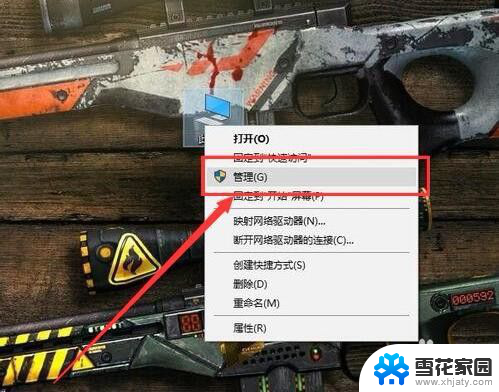
4.第四步,打开之后,点击左侧的磁盘管理,如图所示。
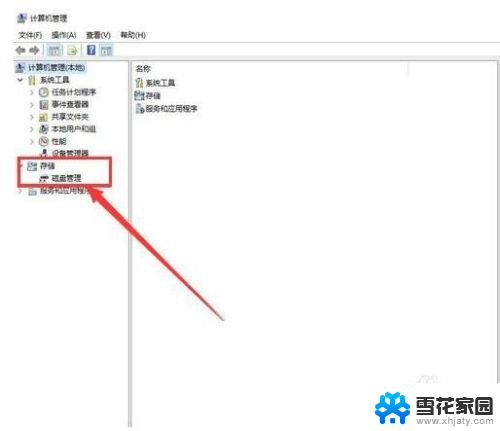
5.第五步,在无法正常显示的磁盘上右击。从弹出的菜单中选择“更改驱动器号和路径”。
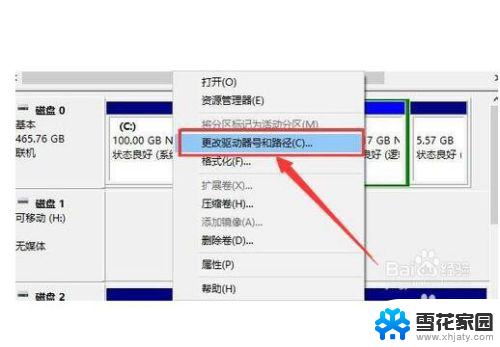
6.第六步,在打开的窗口中点击“添加”按钮。然后为当前分区指定一个“盘符”,并点击“确定”按钮。这样你的硬盘就可以正常显示了啦。
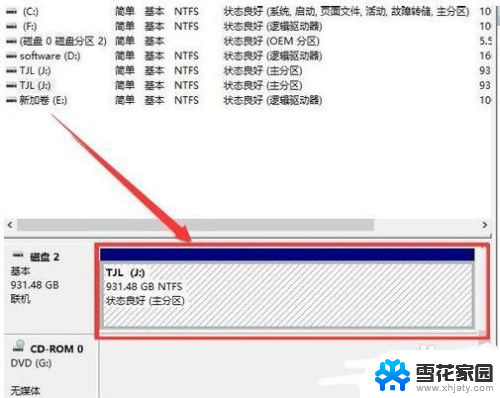
以上是关于移动盘插入电脑后为何不显示的全部内容,如果有不清楚的用户,可以参考以上小编提供的步骤进行操作,希望对大家有所帮助。
移动盘插电脑为何不显示 移动硬盘插上电脑不识别怎么办相关教程
-
 硬盘插入不显示 为什么移动硬盘插上电脑不显示
硬盘插入不显示 为什么移动硬盘插上电脑不显示2024-03-26
-
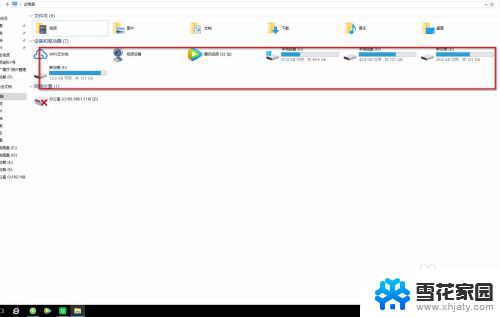 移动硬盘电脑上显示无法识别怎么办 移动硬盘插入电脑后无法被识别怎么解决
移动硬盘电脑上显示无法识别怎么办 移动硬盘插入电脑后无法被识别怎么解决2023-11-27
-
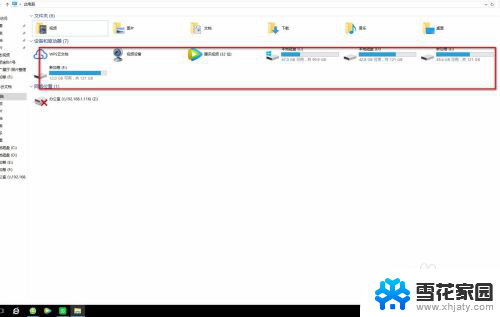 移动硬盘电脑不识别怎么回事儿 移动硬盘插入电脑无法识别怎么处理
移动硬盘电脑不识别怎么回事儿 移动硬盘插入电脑无法识别怎么处理2024-04-04
-
 移动硬盘插上不显示盘符 移动硬盘无法分配盘符怎么办
移动硬盘插上不显示盘符 移动硬盘无法分配盘符怎么办2024-01-13
- 移动硬盘插上有声音不显示 移动硬盘插入电脑有响声但无法识别
- 电脑插移动移动硬盘没反应 移动硬盘插在电脑上没反应
- 移动硬盘插上不显示怎么办 移动硬盘插上电脑却没有反应怎么办
- 老移动硬盘识别不了怎么办 电脑硬盘无法被识别怎么办
- 移动硬盘电脑识别不出来 外接硬盘电脑无法识别怎么办
- 移动硬盘识别无法读取 电脑无法识别移动硬盘怎么处理
- 壁纸滚动怎么设置 如何在电脑上设置滚动壁纸
- 投影开机没反应怎么办 投影仪无法启动怎么办
- 锁电脑屏幕怎么锁 电脑怎么设置自动锁屏
- 笔记本电脑黑屏录像 笔记本摄像头黑屏无法使用怎么办
- 为什么u盘插在有的电脑上显示不出来 U盘在电脑上无法显示
- windows怎么切屏 电脑怎么切换显示屏
电脑教程推荐
- 1 壁纸滚动怎么设置 如何在电脑上设置滚动壁纸
- 2 腾讯会议摄像头未检测到设备 电脑腾讯会议摄像头无法识别
- 3 windows开机进入欢迎使用后无响应 电脑桌面卡顿无响应怎么办
- 4 bios怎么用u盘启动 不同BIOS版本下U盘启动设置
- 5 电脑显示器休眠怎么设置 电脑休眠时间如何设置
- 6 电脑与电脑用网线连接 两台电脑如何用网线直连传输数据
- 7 windows系统账户名是哪个 windows系统怎么查看账户名
- 8 鼠标的上下滚动变成了调节音量 鼠标一滚动就调节音量设置方法
- 9 联想b575笔记本电脑摄像头在哪里查看 联想笔记本自带摄像头打开步骤
- 10 adobe acrobat怎么设置中文 Adobe Acrobat DC怎么切换语言为中文